Сложные причальные сооружения
Простой пример причального сооружения
Больверк
Система PLAXIS в основном разработана для расчета гидротехнических сооружений. Для первоначального ознакомления с нейрассмотрим простой пример расчета заанкерованной шпунтовой причальной стенки (больверк), которая широко используется в портостроении. Такой подход позволит: во-первых, приобрести практические навыки работы с системой PLAXIS и, во-вторых, в дальнейших более сложных исследованиях опираться на полученные знания при детальном изучении ее основных элементов. Уточним, что исследуемым объектом в рассматриваемом примере является система, состоящая из грунтового массива, шпунтовой и анкерной плит и анкера. В дальнейшем математическую модель данного объекта будем называть просто больверком, расчетная схема которого приведена на рисунке 2.1. Считаем, что система PLAXIS 8.5 установлена на вашем компьютере.
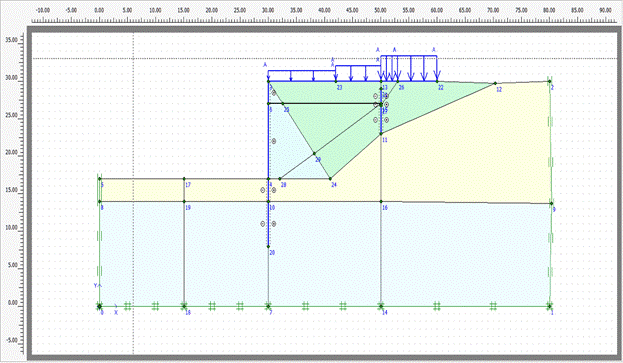
Рис. 2.1. Расчетная схема больверка
Данная схема получена при выполнении начальных операций в следующей последовательности. После вызова программы Plaxis Input и нажатия кнопки <New project> и клавиши <ОК> на экране компьютера появится окно <General setting>, изображенное на рисунке 2.2. На вкладке <Project> в поле Title вставляем имя проекта ”Больверк”, оставляя все остальные данные без изменения, т. е. исследуемая задача рассматривается как плоская деформация, а дискретизация области расчетной системы выполняется методом конечных элементов, в качестве которых применяются треугольники с пятнадцатями узлами. Ускорения считаются нулевыми, так как рассматривается статическая задача, а угол гравитации равен 900 (гравитация направлена вертикально вниз). Затем нажатием кнопки <Next> и переходим на вкладку <Dimensions>, которая показана на рисунке 2.3.
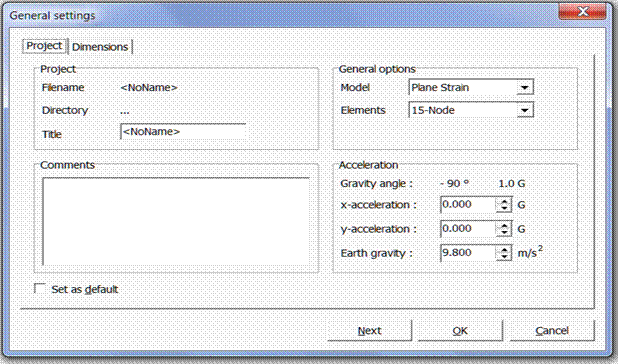
Рис. 2.2. Окно <General setting>, его вкладка <Project>
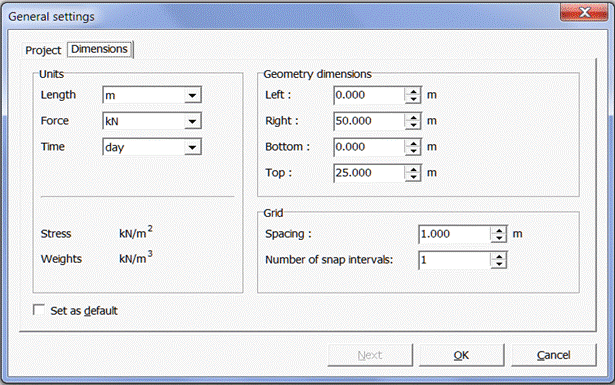
Рис. 2.3.Окно <General setting>, его вкладка <Dimensions>
В поле Units все значения оставляем без изменения. В поле Geometry Dimensions определяются размеры области, которую занимает грунтовый массив вместе со стенкой. Полагаем размеры массива по горизонтальной оси х: Left = 0.0, Right = 80 м, а по вертикальной: Bottom = 0.0, Top = 33.0 м. Эти размеры массива также можно определить по масштабным линейкам, изображенным вверху и слева на рисунке 2.1. Все остальные данные на этой вкладке оставляем без изменения. Нажимаем на кнопку <ОК> и переходим на чертежное поле в точку начала отсчета с направлением осей Х и Y. Ось Х направлена вправо, а ось Y - вверх.
Перед построением расчетной схемы модели, показанной на рисунке 2.1, сделаем некоторые пояснения по постановке задачи и введем исходные данные. Принято, что расчет причалов в виде заанкерованных шпунтовых стенок выполняется по расчетной схеме модели, соответствующей их эксплуатационному состоянию [1, 2], т. е. по схеме, показанной на рисунке 2.1. При этом считают, что независимо от гибкости шпунтовой стенки и деформативных свойств грунта в области его контакта со шпунтом возникают предельные состояния по теории Кулон с активным и пассивным давлением на стенку. Принятые допущения не подтверждаются экспериментальными данными, поэтому здесь принимается более совершенная упругопластическая модель грунта, изложенная в монографии [9].
Причальные стенки К. Терцаги подразделяет на “отчерпанные”, погруженные с естественных отметок грунта, превышающих отметки проектного дна перед стенкой, и “засыпные”, погруженные с отметок дна моря. Здесь будут рассмотрены и исследованы стенки второго типа. В процессе строительства и эксплуатации причалов они испытывают различные сложные нагружения и разгрузки, которые должны быть также учтены при их расчете. При этом, причал должен рассматриваться как единая система, состоящая из шпунтовой и анкерной стенок, анкеров, воды и грунтового массива.
Полагаем, что грунты массива состоят из четырех слоев, имеющих следующие физико-механические свойства: сцепление с (в кН/м2), угол внутреннего трения φ (в градусах), модуль деформации Е (в кН\м2) и коэффициент Пуассона (безразмерная величина). Первый слой – с = 1, φ = 30, Е = 33000, µ = 0,3; второй слой – с = 2, φ = 28, Е = 32000, µ = 0,3; третий слой – с = 3, φ = 23, Е = 10000, µ = 0,33; четвертый слой – с = 25, φ = 24, Е = 16000, µ = 0,35. Слои грунта расположены сверху вниз, как показано на рисунке 2.1. Шпунтовая и анкерная стенки изготовлены из металлического шпунта Ларсен V. Высота стенки выше дна моря равна 13 м, а глубина забивки 9 м. Приложенная на причал равномерно распределенная нагрузка (слева направо) имеет соответственно следующие интенсивности: 40, 60, 100 кН/м2. Давление воды в грунтах показано на рисунке 2.4 в виде синих крестиков, в которых линии обозначают главные площадки. Его максимальная величина равна -264,5 кН/м2.
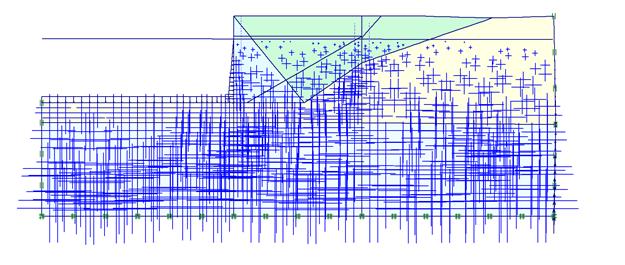
Рис. 2.4. Давление воды в грунтах
Расчет выполняется последовательно по шести этапам. На первом этапе определяется напряженно-деформированное состояние грунтов в естественном состоянии до начала строительства причала. На втором этапе расчета (начало строительства), полученные на первом этапе перемещения в грунтах обнуляются, т. е. напряженно-деформированное состояние грунтового массива приводится к исходному первоначальному положению, от которого идет отсчет перемещений. Затем производится дополнительная подсыпка грунта, который необходим для крепления анкерной стенки, и определяется напряженно-деформированное состояние измененного таким образом грунтового массива. На третьем этапе производится расчет системы после установки причальной и анкерной стенок и анкеров. На четвертом этапе рассчитывается система после засыпки грунта до уровня анкеров. На пятом этапе выполняется расчет полностью построенного причала, но без действующей внешней нагрузки. На последнем шестом этапе определяется окончательное напряженно-деформированное состояние причала от действия на него всех нагрузок, показанных на рисунке 2.1. В результате для всех шести этапов получены различные эпюры и графики, характеризующие напряжения, деформации и перемещения различных элементов системы.
Возвратимся к построению расчетной схемы в системе PLAXIS, показанной на рисунке 2.1. Для этого будем использовать панель инструментов, изображенную на рисунке 2.5, хотя также можно было воспользоваться главным меню, приведенным на этом же рисунке.

Рис.2.5. Главное меню и панель инструментов
Наводим курсор на кнопку панели инструментов <Selection> (предпоследняя в верхнем ряду панели инструментов) и нажимаем левую клавишу мышки, если эта кнопка на панели не активизирована (на рисунке 2.5 она показана в нажатом состоянии). Затем устанавливаем курсор на кнопке <Geometry line> (первая на втором ряду панели инструментов) и щелкаем левой клавишей мышки. Этим активизируется эта кнопка для построения линий на чертежном поле. Переводим курсор в начало координат чертежного поля и щелкаем один раз левой клавишей мышки. Этим действием создана первая точка, имеющая номер 0. Затем нажимаем на клавиатуре компьютера клавишу <Shift> и перемещаем курсор вдоль оси х до правой нижней точки грунтового массива и щелкаем левой клавишей мышки. Этими действиями создается вторая точка с номером 1. Нажатие клавиши <Shift> позволяет провести строго горизонтальную линию от точки 0 до точки 1. Далее перемещаем курсор вверх до правой верхней точки грунтового массива, в которой снова щелкаем левой клавишей мышки. При этом также нажимаем клавишу <Shift>, что позволяет провести строго вертикальную линию. Создается точка с номером 2. Точно такими же действиями строим остальные контурные точки грунтового массива. В последней точке 0, которая уже существует, щелкаем левой, а затем правой клавишей мышки, чтобы прекратить операцию черчения. В точке 0 новая точка не будет создана. При построении линии там, где была нажата левая клавиша мышки, автоматически создается точка со своим номером, если конечно в ней ранее уже не существовала точка с присвоенным номером, который при этом не изменяется.
Далее точно такими же операциями строится в грунтовом массиве нижняя наклонная ломаная линия, которая обозначает существующий подводный береговой склон. Затем выполняется построение остальных линий в области грунтового массива, показанные на рисунке 2.1. При этом слои грунта также разделяются линиями. На пересечении линий создаются дополнительные точки, которым присваиваются номера. Нежелательные операции могут быть отменены с помощью кнопки <Und0>, находящейся на панели инструментов (последняя кнопка с изображением кривой со стрелкой). Полученные замкнутые четырехугольники или треугольники называются кластерами. Все приведенные построения можно было выполнить, используя опции Geometry из Главного меню.
Продолжим построения. На панели инструментов нажимаем кнопку <Plate> (вторая во втором ряду панели инструментов с изображением вертикальной линии) и устанавливаем курсор в верхнюю точку будущей шпунтовой стенки. Нажимаем левую клавишу мышки и проводим вертикальную линию до нижнего конца стенки. Затем снова щелкаем сначала левой, а затем правой клавишами мышки и построение стенки закончено. Она изображается на чертежном поле компьютера синей линией. Таким же образом строится анкерная стенка. Для построения анкера устанавливаем курсор на кнопку <Node-to-node anchor> (шестая в нижнем ряду панели инструментов), переводим курсор на левый край анкера и перемещаем его до анкерной стенки. Затем щелкаем левой, потом правой клавишами мышки и построение закончено. Анкер изображен на чертежном поле черной линией.
Для построения граничных условий по контуру модели грунтового массива перемещаем курсор на кнопку <Standard fixities> (девятая во втором ряду панели инструментов) и щелкаем левой клавишей мышки. В результате по боковым контурам модели грунтового массива напротив созданных точек появятся вертикальные линии зеленого цвета, которые указывают на то, что вертикальные границы массива могут свободно перемещаться по вертикали, но по горизонтали перемещения равны нулю. На нижней горизонтальной границе массива не допускаются, как горизонтальные, так и вертикальные перемещения.
На верхнюю грань грунтового массива действуют три вида распределенной нагрузки различной интенсивности. Для построения левой нагрузки перемещаем курсор на кнопку <Distributed load – load system A> (двенадцатая во втором ряду панели инструментов) и щелкаем левой клавишей мышки. Затем переводим курсор в крайнюю левую точку верхней грани массива (начало нагрузки) и снова щелкаем левой клавишей мышки. Перемещаем курсор в правую конечную точку действующей нагрузки и последовательно щелкаем левой и правой клавишами мышки. Нагрузка на экране в чертежном поле изобразится синими вертикальными стрелками.
Введем характеристики грунтов и материалов стенок. Подведем курсор к кнопке <Material Sets> (третья справа во втором ряду панели инструментов) и щелкнем левой клавишей мыши. На экране компьютера появится окно, показанное на рисунке 2.6. Поле, в которое выводятся наименования грунтов и материалов стенки будет пустым. На данном рисунке там показаны имена четырех моделей грунтов массива. В сроке Set type вводятся имена групп моделей грунтов и групп моделей материалов стенок, анкеров и георешоток. В строке Group order вводится конкретное имя из группы, указанной в предыдущей строке. В следующем поле указываются принятые обозначения имен из соответствующей группы и цвета, какими они будут окрашены в расчетной модели. На рисунке 2.6 в этом поле, как уже отмечалось, приведены имена четырех видов моделей грунтов, из которых состоит грунтовый массив. О ниже лежащих кнопках будет сказано позже.
Введем данные для первой модели грунта. В окне материалов в первой строке показанное имя группы для моделей грунтов оставим значение, указанное по умолчанию. Во второй строке введем имя модели первого грунта как Gr1. Нажимаем кнопку <New> (новый грунт), расположенную в нижней части окна. Открывается новое окно <Mohr-Coulomb – Gr1> на вкладке General. Вводим заданные исходные данные, и оно принимает вид, который показан на рисунке 2.7. В поле Material set соответственно введены следующие данные: Gr1 – имя грунта, Mohr-Coulomb (Кулон-Мор) – модель грунта, Drained (дренированный) – тип грунта. В поле General properties введены данные о весе сухого и мокрого грунта. В поле Permeability введены значения горизонтальной и вертикальной проницаемости грунта. Размерности введенных величин показаны справа от их значений.
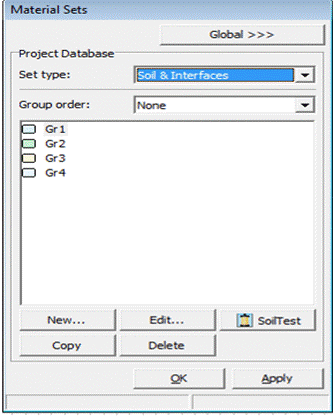
Рис. 2.6. Окно материалов
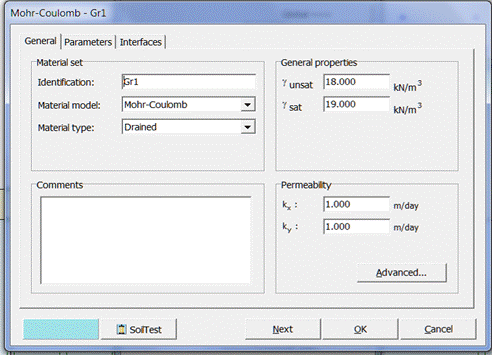
Рис. 2.7. Окно <Mohr-Coulomb>, ее вкладка <General>
После нажатия кнопки <Next> появится вкладка Parameters этого же окна. После ввода данных она приведена на рисунке 2.8.
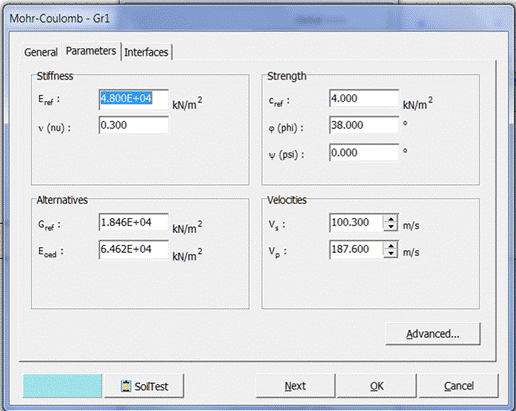
Рис. 2.8. Окно <Mohr-Coulomb>, вкладка <Parameters>
В поле Stiffness введены модуль упругости и коэффициент Пуассона грунта. В поле Strength указано сцепление и угол внутреннего трения грунта. В поле Alternatives данные вводятся автоматически.
В нижней части окна указан голубой прямоугольник, в котором показан цвет рассматриваемой модели грунта, приведенный в расчетной модели рисунка 2.1. Если необходимо изменить этот цвет, то следует воспользоваться кнопкой SolTest, расположенной рядом с прямоугольником цвета.
Третья вкладка Interfaces окна связана с интерфейсами, которые характеризуют взаимодействие грунта со стенкой. Для построения интерфейса около шпунтовой стенки щелкнем левой клавишей мышки на кнопке <Interface> (пятая во втором ряду панели инструментов). Курсор примет форму креста, в каждом из квадратиков которого располагается стрелка. Она указывает, с какой стороны будет генерироваться интерфейс при перемещении курсора в том или ином направлении. Перемещаем курсор (его положение определяется серединой креста) в верхнюю точку шпунтовой стенки и щелкаем левой клавишей мышки. Затем перемещаем курсор в нижнюю точку стенки и снова щелкаем левой клавишей мышки. Этими действиями интерфейс будет генерироваться с правой стороны стенки. Далее переводим курсор до верхней точки левой горизонтальной грани грунтового массива и снова щелкаем левой клавишей мышки. Этим самым будет сгенерирован интерфейс с левой стороны стенки. Для выхода из режима черчения щелкаем правой клавишей мышки. Интерфейсы показаны (смотри рисунок 2.1) пунктирными линиями, проходящими вдоль линии стенки. Знаки плюс (+) и минус (-) идентифицируют положение интерфейса относительно стенки. Аналогичным образом строится интерфейс около анкерной плиты.
После нажатия кнопки <Next> в окне <Mohr-Coulomb – Gr1> на экране дисплея появится третья вкладка Interfaces этого окна. Она изображена на рисунке 2.9. Активизируем на этой вкладке переключатель Manual и в окне Rinter вводим значение 0.7, которое указывает, на какую величину изменяются в интерфейсе прочностные свойства грунтов: сцепление с и угол внутреннего трения φ, т. е. cinter = Rinterc, tgφinter = Rintertgφ.
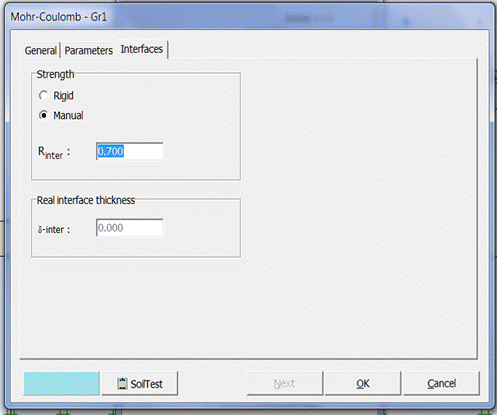
Рис. 2.9. Окно <Mohr-Coulomb>, ее вкладка < Interfaces >
Аналогичным образом вводятся данные по трем остальным моделям грунтов массива, поэтому эти операции пояснять не будем. Если требуется отредактировать введенные исходные данные, необходимо в окне <Material Sets> нажать кнопку Edit, откроются исходные данные, которые можно изменять.
Для ввода данных по материалу шпунтовой металлической стенки открываем окно <Material Sets> и в первой строке устанавливаем параметр Plates, а во второй строке вводим имя материала стенки Pl. Нажимаем кнопку New и открывается окно <Plate properties>, которое после ввода данных по модели материала плиты показана на рисунке 2.10.
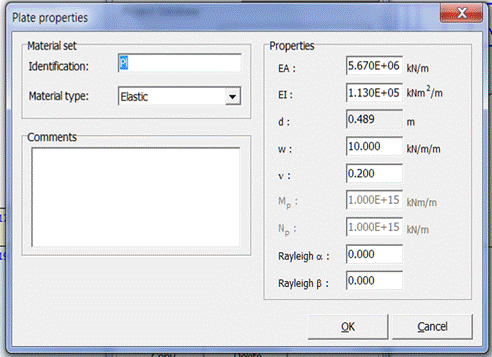
Рис. 2.10. Окно <Plate properties>
В первом поле Material set установлено имя Pl и тип материала Elastic, т. е. считается, что материал стенки работает в упругой стадии. Можно было усложнить задачу, установив тип Elastoplastic (упругопластический). В разделе 3 такие задачи будут рассматриваться. В поле Properties вводятся ЕА – жесткость плиты на растяжение-сжатие, EI – жесткость плиты на изгиб, w – вес и ν – коэффициент Пуассона. Остальные данные устанавливаются автоматически.
Для анкерной стенки данные по материалу аналогичны данным для шпунтовой стенки.
Для ввода моделей материала анкера устанавливаем в первой строке окна имя Anchors, нажимаем кнопку New, вводим данные, нажимаем кнопку <OK> и открывается окно <Anchor properties>, которое показано на рисунке 2.11.
В поле Material set установлено имя An и тип материала, работающего в упругой стадии. В поле Properties вводятся те же типы материалов, что и для стенки. Они показаны на рисунке.
Активизация материалов выполняется следующим образом. Открываем окно <Input>, на котором изображена расчетная схема больверка, и окно <Material Sets> для грунтов. Наводим курсор на первый квадратик Gr1 в окне <Material Sets>, нажимаем левую клавишу мышки и не отпуская ее наводим курсор на кластер с грунтом Gr1 и только затем отпускаем клавишу. Цвет кластера изменится на цвет в квадратике окна <Material Sets>.
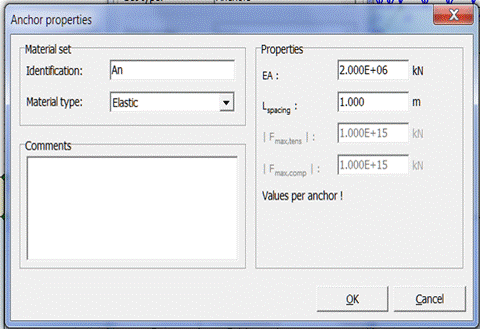
Рис. 2.11. Окно <Anchor properties>
Аналогичным образом активизируются кластеры для других моделей грунтов.
При активизации стенок и анкеров в момент наведении на них курсора они принимают красный цвет. Правильность задания набора данных для стенок, анкеров и кластеров обусловлена изменением их цвета.
Выполним дискретизацию задачи методом конечных элементов. Эта процедура в системе PLAXIS выполняется автоматически. Подводим курсор на кнопку Generate mesh (предпоследняя кнопка на втором ряду панели инструментов) и щелкаем левой клавишей мышки. Можно также выбрать из главного меню раздел Mesh и щелкнуть левой клавишей мышки. Следуем вторым путем, т. к. в первом случае область системы аппроксимировалась крупными конечными элементами. В открывшемся комбинированном списке выбираем Global coarseness, а в появившемся окне <Mesh generation setup> выбираем Medium (средняя крупность конечных элементов) и щелкаем левой кнопкой мышки на кнопке <Generate>. В результате этих действий открывается окно, которое показано на рисунке 2.12. Можно задать другие варианты разбиения области на конечные элементы, они будут рассмотрены в последующих примерах. Для выхода из этого режима необходимо нажать кнопку <Update> и перейти в окно <Input>.
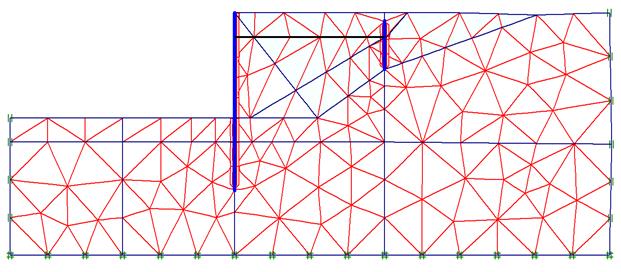
Рис. 2.12. Схема конечных элементов
Переходим к начальному состоянию грунтового массива. Для этого на панели инструментов нажимаем кнопку <Initial conditions>, затем в появившем новом окне активизируем нажатием второй переключатель (восьмая кнопка слева) и на открывшейся расчетной схеме деактивируем кластеры насыпного грунта, плит и анкера. Для генерации давления воды нажимаем на первый переключатель, и в результате открывается окно, показанное на рисунке 2.13. Красной линией показан уровень воды, а перед стеной эпюра давления воды. Принимаем удельный вес воды равным 10 кН/м2.
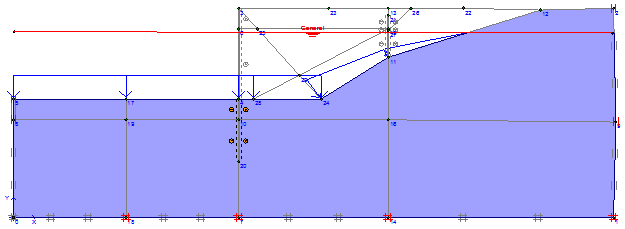
Рис. 2.13. Схема давления воды
После нажатия левой клавишей мышки на панели инструментов синих крестиков, на экран дисплея выводится схема давления воды. После нажатия мышкой на кнопке Update возвращаемся в окно рисунка 2.13.
Щелкаем левой клавишей мышки на кнопке <Calculate>, выбираем <Yes> для сохранения введенных данных, и переходим в следующую стадию, в которой выполняются непосредственно расчеты. После этих действий на рисунке 2.14 открывается окно <Calculations>, на котором показаны все шесть фаз, характеризующих последовательность выполнения расчетов. Рассмотрим действия, выполняемые в каждой фазе (этапе) расчета.
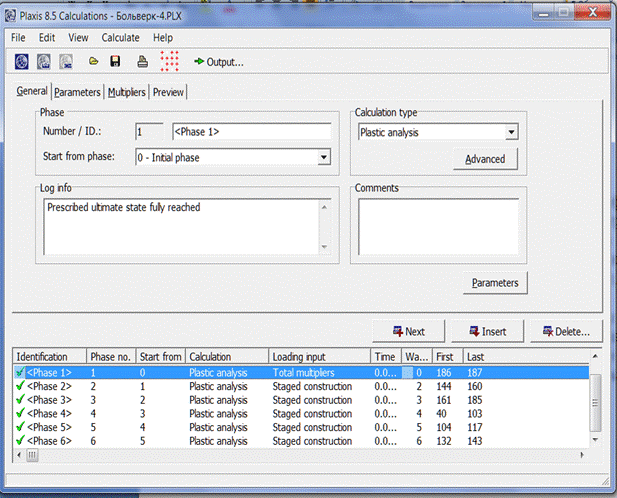
Рис. 2.14. Окно <Calculations>, ее вкладка <General>
На первом этапе (фазе) определяется напряженно-деформированное состояние грунтового массива от действия собственного веса грунта и воды.
Ее характеристики расположены на четырех вкладках окна <Calculations>. Первая вкладка General показана на рисунке 2.14. На ней в поле Calculation type открываем строку Plastic analysis, которая устанавливает, что решается упругопластическая задача.
Вторая вкладка Parameters изображена на рисунке 2.15. На ней указаны активизированные параметры. В поле Loading input нажимаем кнопку <Total multipliers>, которая указывает на то, что будет определяться напряженно-деформированное состояние только от собственного веса грунтового массива до начала строительства. Остальные элементы системы будут деактивированы.
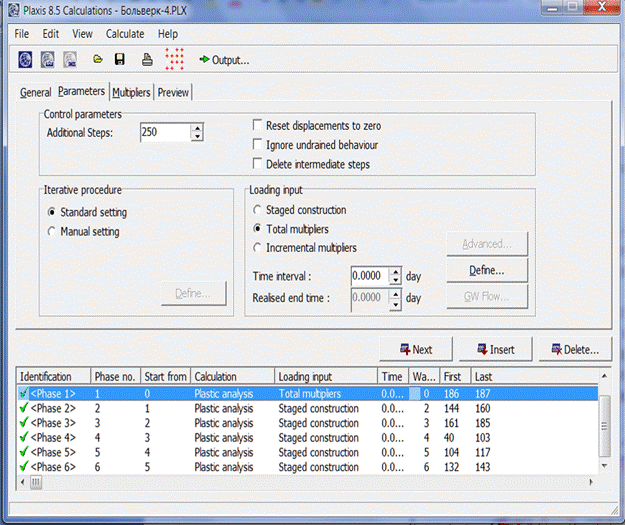
Рис. 2.15. Окно <Calculations>, ее вкладка <Parameters>
На третьей вкладке <Multipliers> необходимо в строке ∑-Nweight ввести 1, т. е. показать, что действует нагрузка только от собственного веса грунта. Остальные параметры оставляем без изменения. Параметры четвертой вкладки остаются без изменения.
После активизации этой фазы (нажатия на синей стрелке в окне <Calculations> и кнопки <Оutput>) на экране дисплея появится окно, приведенное на рисунке 2.16, на котором в увеличенном масштабе показано деформирование конечных элементов грунтового массива от действия его собственного веса и воды, а также изображено давление и уровень воды.
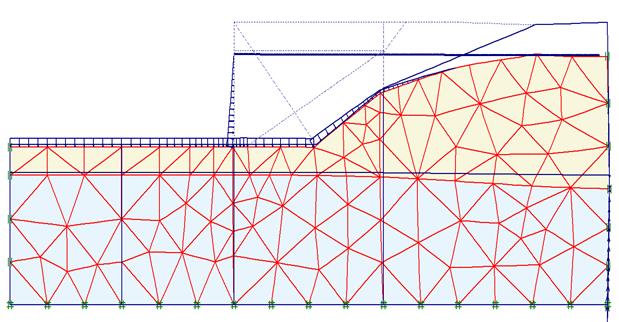
Рис. 2.16. Схема деформирования конечных элементов
Главное меню и панель инструментов окна <Оutput> показаны на рисунке 2.17.

Рис. 2.17. Главное меню и панель инструментов окна <Output>
Наводим курсор на пункт меню Stresses (напряжения), щелкаем левой клавишей мышки и выбираем из раскрывшегося списка Total stresses. На экране дисплея появляется эпюра полных напряжений (действующих в направлении вектора напряжений), которая изображена на рисунке 2.18. На этом рисунке серым цветом показаны неактивированные элементы: стенки и анкер, которые исключены из расчета. В правой части рисунка расположена в цвете шкала нагрузок, используя которую можно найти полные напряжения в любой точке грунтового массива. Например, наибольшие напряжения расположены в районе правой стороны массива и равны –31.36 кН/м2. Используя пункты меню Deformations и Stresses можно вывести на экран дисплея разнообразные эпюры перемещений, деформаций и напряжений.
Данный этап соответствует времени до начала строительства причала и поэтому полученные на нем перемещения в грунте массива во время строительства должны быть обнуленными, что и будет выполнено на втором этапе расчета. Но определенные напряжения в грунте на этом этапе сохраняются и для последующих этапов расчета.
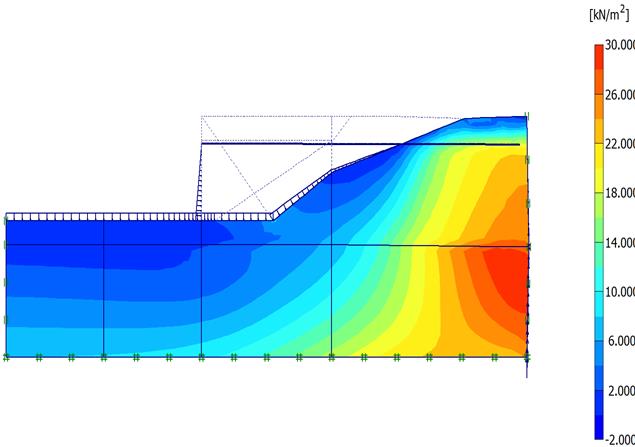
Рис. 2.18. Эпюра полных напряжений
На втором этапе выполняется расчет после подсыпки грунта, необходимого для установки анкерной стенки и анкеров. Окно <Calculations> и вкладка <Parameters> этого этапа показано на рисунке 2.19. Остальные вкладки окна остаются без изменения.
Во флажке Reset displacements to zero поставлена кавычка, которая обеспечивает обнуление перемещений, полученных из расчета первого этапа. В списке Additional Steps число 250 указывает на количество допустимых последовательных приближений, выполняемых в расчете.
При нажатии кнопки <Define> открывается окно, показанное на рисунке 2.20, которое изображает расчетную схему второго этапа расчета. На нем неактивированные элементы как стенки и анкер показаны серым цветом, и отсутствуют цвета кластеров грунтовой засыпки за шпунтовой стеной.
После нажатия на Update возвращаемся в окно <Calculations>. Нажимаем кнопку <Calculations>, затем кнопку <Оutput> и на экране дисплея появится окно, на котором в увеличенном масштабе опять показано деформирование конечных элементов грунтового массива от действия его собственного веса воды и подсыпки грунта. Это окно здесь не приводим. Из всего многообразия возможных эпюр приведем только одну.
Наводим курсор на пункт меню Deformations, щелкаем левой клавишей мышки и выбираем из раскрывшегося списка Total displacements, а
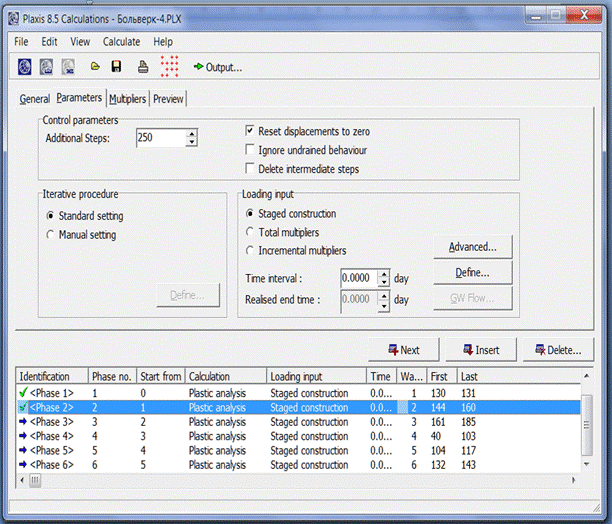
Рис. 2.19. Окно <Calculations> и его вкладка <Parameters> из второго этапа
расчета
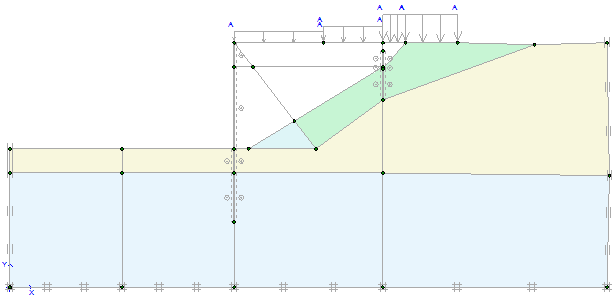
Рис.2.20. Расчетная схема системы на втором этапе расчета
из списка на панели инструментов Shadings. На экране дисплея появляется эпюра полных перемещений (действующих в направлении вектора перемещений), которая изображена на рисунке 2.21.
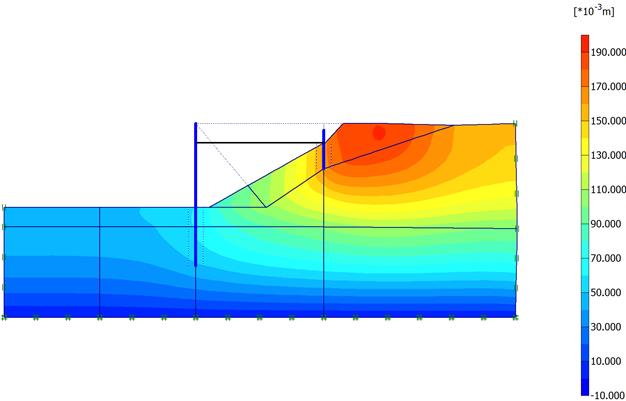
Рис. 2.21. Эпюра полных перемещений
На третьем этапе производится расчет системы после установки причальной и анкерной стенок и анкеров. Во флажке Reset displacements to zero вкладки <Parameters> окна <Calculations> убираем кавычку. Нажатием кнопки <Define> открываем окно, на котором показана расчетная схема больверка для третьего этапа расчета (рисунок вида 2.20). Активизируем стенки и анкер путем наведения последовательно на них курсора и выполнения щелчка левой клавиши мышки. В результате их цвет из серого становится синим для стенок и черным для анкера. Затем выполняем операции аналогичные второму этапу и получаем на экране изображения различных эпюр. Эти действия здесь не приводим, их оставляем читателю для закрепления навыков работы на компьютере в системе PLAXIS.
На четвертом этапе рассчитывается система после засыпки грунта до уровня анкеров. Активизируя кластеры грунта засыпки, и выполняя действия аналогичные второму или третьему этапу расчета, можем получить различные эпюры, которые здесь также не приводим.
На пятом этапе выполняется расчет полностью построенного причала без действующей внешней нагрузки. На последнем шестом этапе определяется окончательное напряженно-деформированное состояние причала от действия на него всех нагрузок, показанных на рисунке 2.1. Приведем некоторые эпюры для этого последнего этапа нагружения.
На рисунке 2.22 приведена в увеличенном масштабе схема деформирования системы моделируемой конечными элементами.

Рис. 2.22. Схема деформирования системы конечных элементов
Эпюра полных перемещений показана на рисунке 2.23. При ее построении щелкали левой клавишей мышки на имени Arrows списка панели инструментов окна Output.
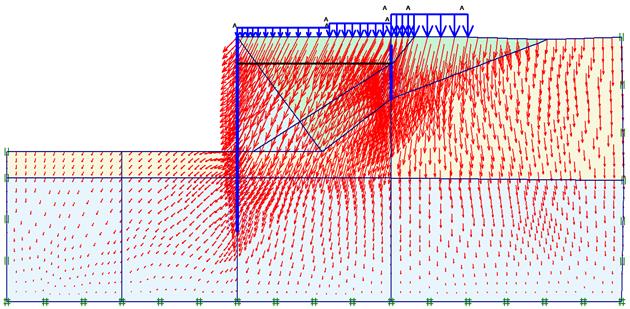 .
.
Рис. 2.23. Эпюра полных перемещений системы
На эпюре направления полных перемещений точек системы показаны в масштабе стрелками. В цвете эта эпюра приведена на рисунке 2.24. Наибольшие перемещения, равные 0.51 м, и расположены за анкерной стенкой.
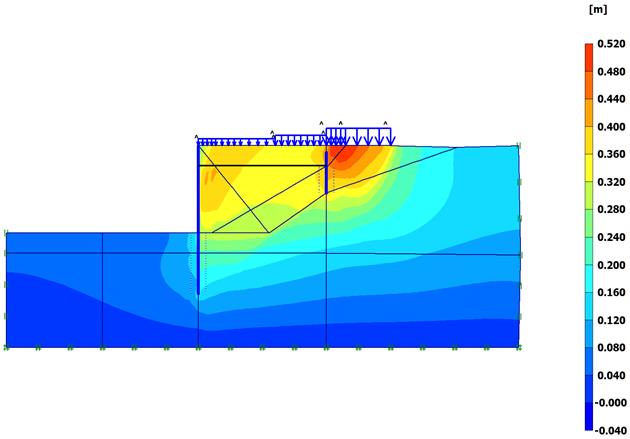
Рис. 2.23. Эпюра полных перемещений системы
Эпюру полных перемещений можно изобразить на экране дисплея в виде, показанном на рисунке 2.24, если в списке панели инструментов выбрать имя Contour lines. На этом рисунке показаны контурные линии, каждой из которых присвоен определенный символ. В правой части рисунка каждому из этих символов присвоена величина перемещения.
Используя различные команды меню Deformations можно построить эпюры различных перемещений. Например, эпюры горизонтальных и вертикальных перемещений и деформаций.
Аналогичным образом, используя различные команды меню Stresses, можно построить различные эпюры напряжений. Например, эпюра полных декартовых напряжений ϭхх приведена на рисунке 2.25. Эту эпюру можно также получить в контурных линиях. На рисунке 2.26 приведена эпюра девиаторных напряжений.
Пластические зоны, возникающие в расчетной системе, изображены красными квадратиками и показаны на рисунке 2.27.
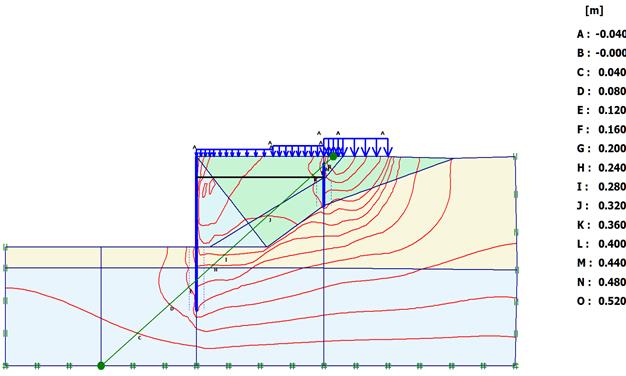
Рис. 2.24. Эпюра полных перемещений системы
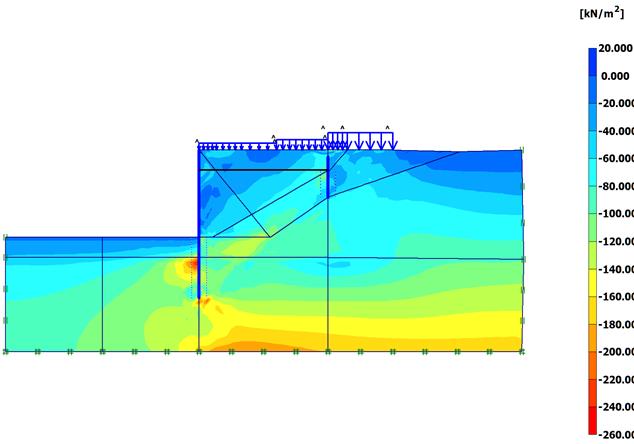
Рис. 2.25. Эпюра полных декартовых напряжений σхх
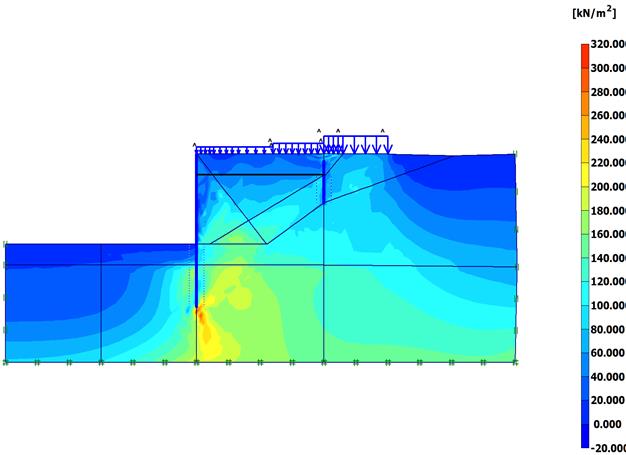
Рис. 2.26. Эпюра девиаторных напряжений
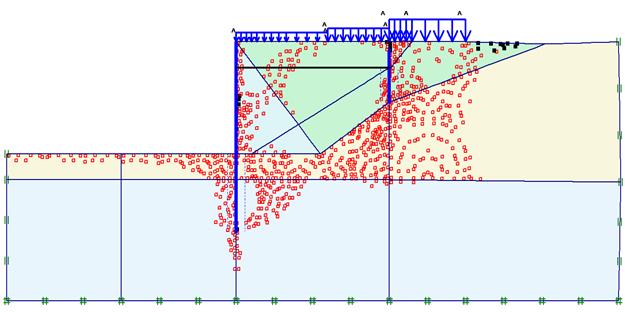
Рис. 2.27. Схема возникающих в расчетной системе пластических зон
Если в эпюре полных напряжений навести курсор на шпунтовую стенку и щелкнуть два раза левой клавишей мышки, то на экране дисплея появится в масштабе эпюра изгибающих моментов, возникающих в стенке. Такие же операции можно выполнить и на эпюре полных перемещений и получить в масштабе эпюру полных перемещений стенки. Эти две эпюры показаны на рисунке 2.28. Наибольшее значение момента равно 365,7 кНм, а наибольшее перемещение 0,28 м.
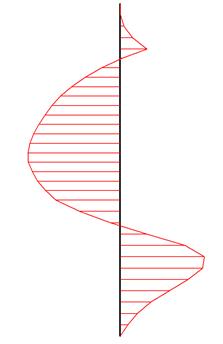
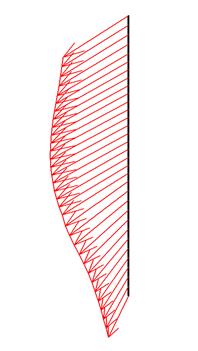
Рис. 2.28. Эпюры изгибающих моментов и перемещений стенки
Система PLAXIS позволяет выводить на экран дисплея разнообразные схемы и эпюры напряженного и деформированного состояния различных элементов расчетной системы по различным проведенным сечениям. Эти построения более подробно будут рассмотрены в разделах 2 и 3. Различную информацию по геометрии расчетной системы и по процессу вычислений можно получить, используя команды меню View Geometry.
Был выполнен расчет причала по эксплуатационной схеме, показанной на рисунке 2.1, как один этап, минуя приведенную выше последовательность поэтапных вычислений. В этом случае причал теряет устойчивость, хотя по предыдущим расчетам на шестом этапе коэффициент запаса равнялся 1,06. Следовательно, расчет по эксплуатационному состоянию причала дает завышенные результаты. Это вызвано тем, что результаты упругопластического расчета зависят от пути нагружения системы. При сложном нагружении деформационные теории пластичности не применимы, поэтому здесь в расчетах использовалась теория пластического течения, которая заложена в систему PLAXIS.
Сложные причальные сооружения
Здесь будут рассмотрены более сложные примеры расчета причальных сооружений. Их классификация, особенности и общие рекомендации по проектированию и расчетам изложены, например, в учебных изданиях и нормативных документах [1, 2, 3, 4, 5]. На этих вопросах здесь останавливаться не будем, только отметим, что во многих работах решения в основном базируются на методе предельных состояний и раздельных расчетах грунтов и элементов конструкций. При этом напряжения и деформации также находятся по разным расчетным методикам. Напомним, что программный комплекс PLAXIS позволяет рассматривать причальное сооружение как единую математическую модель, состоящую из стенок, анкеров, постели и грунтового массива, в которой материалы конструкций и грунты обладают упруговязкопластическими свойствами и он дает возможность определять в любой окрестности точки этой модели, как напряженное, так и деформированное состояние.
Дата добавления: 2016-06-05; просмотров: 6415;











